Stvaranje i uklanjanje konture u CorelDraw - Jednostavna rješenja za željeni učinak

- 1972
- 221
- Garrett Hane Sr.
Osnova bilo koje ilustracije u Coreleu postaje visoka kvaliteta s konturama. Sam abris je linija koja određuje oblik objekta. Jedan od najkorisnijih, prikladnijih i funkcionalnih alata Korel, o kojem ćemo detaljnije razgovarati.

Kako napraviti konturu slike u CorelDraw. Boja boja, korak i druge mogućnosti
Da biste stvorili potreban vam je objekt koji je već otvoren u uređivaču. Zatim idemo na karticu "Efekti", ovdje moramo odabrati "Contour".

Ovaj se izbornik može otvoriti i pomoću Ctrl + F9 kombinacije.
Odabirom jedne od predloženih opcija možete odrediti mjesto u odnosu na objekt.
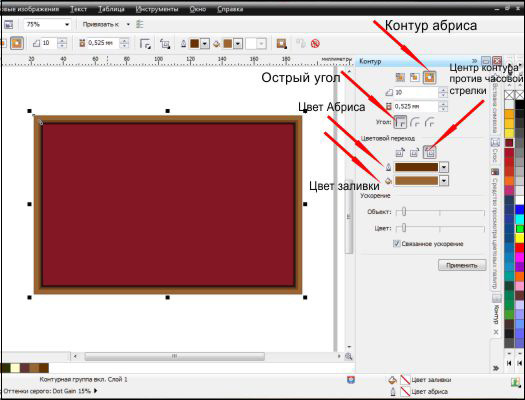
Ovdje možete odrediti korak i pomak, što ukazuje na potrebne vrijednosti u odgovarajućim poljima. Prelazimo na odjeljak "Boja" klikom na srednju ikonu na vrhu prozora Postavke.
Možete postaviti opcije za nijansu, moždani udar, što ukazuje na prikladne boje na popisima Drop -Dud. Ovdje se može postaviti niz za promjenu nijanse punjenja, može se odabrati pritiskom na ikone koje su nam potrebne.
Da biste postavili mogućnost ubrzavanja prijelaza, trebali biste prijeći na odjeljak "Ubrzanje". Da biste išli na njega, kliknite odgovarajući gumb na vrhu prozora Postavke.
Nakon što su instalirani svi odgovarajući parametri, ostaje samo koristiti gumb "Primjeni".
Nakon toga, stvaranje je dovršeno. Također treba napomenuti - moguće je promijeniti sve parametre pomoću naredbi na ploči atributa.
Uz pomoć tako jednostavnog načina, moguće je stvoriti potpuno različite krugove za predmete, s utjelovljenjem u programu zanimljivih ilustracija i projekata autorskih prava.
Kako ukloniti obris u CorelDraw
Radnje su ovdje vrlo jednostavne. Bit će dovoljno da odgovarajuća kontura postane samo bezbojna ili instalirati boju unutarnjeg punjenja za nju. Već smo razmotrili kako se boja može uređivati. Da biste to učinili, jednostavno odaberite potreban krug, a gumb koji otvara svoja svojstva na dnu nalazi se u donjem desnom mjestu. Ovdje možete postaviti odgovarajuće parametre za izbjeljivanje.
Kako zaokružiti sliku u Coreleu
Pored glavnog alata "olovka", zapanjujući alati pružaju korisnicima dodatne mogućnosti za rad. Konkretno, treba napomenuti da se alatna traka, ploča s atributima i drugi alati.
Kao što iskusni ilustratori napominju, u tom pogledu najmoćniji alat za moždani udar samo radi s prozorom dijaloga olovke. Iako je u mnogim slučajevima ploča "kontura" sasvim dovoljna.
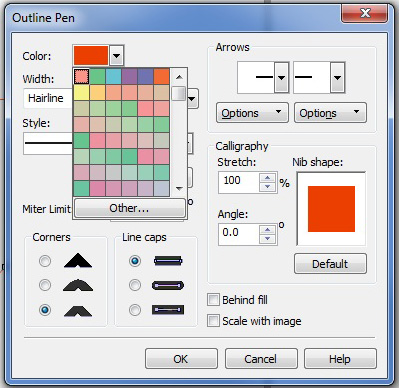
Ispitali smo glavne mogućnosti stvaranja, uklanjanja i moždanog udara. Inače, Korel nudi niz dodatnih parametara za uređivanje - ostaje samo odlučiti o njegovim prioritetima i pronaći slobodno vrijeme za kreativne eksperimente i manifestaciju vizije njegovog autora o savršenom dizajnu.
- « Povećavamo kvalitetu fotografija u Photoshopu
- Pravilno preuzimanje i instalacija aplikacija na Windows Phone »

